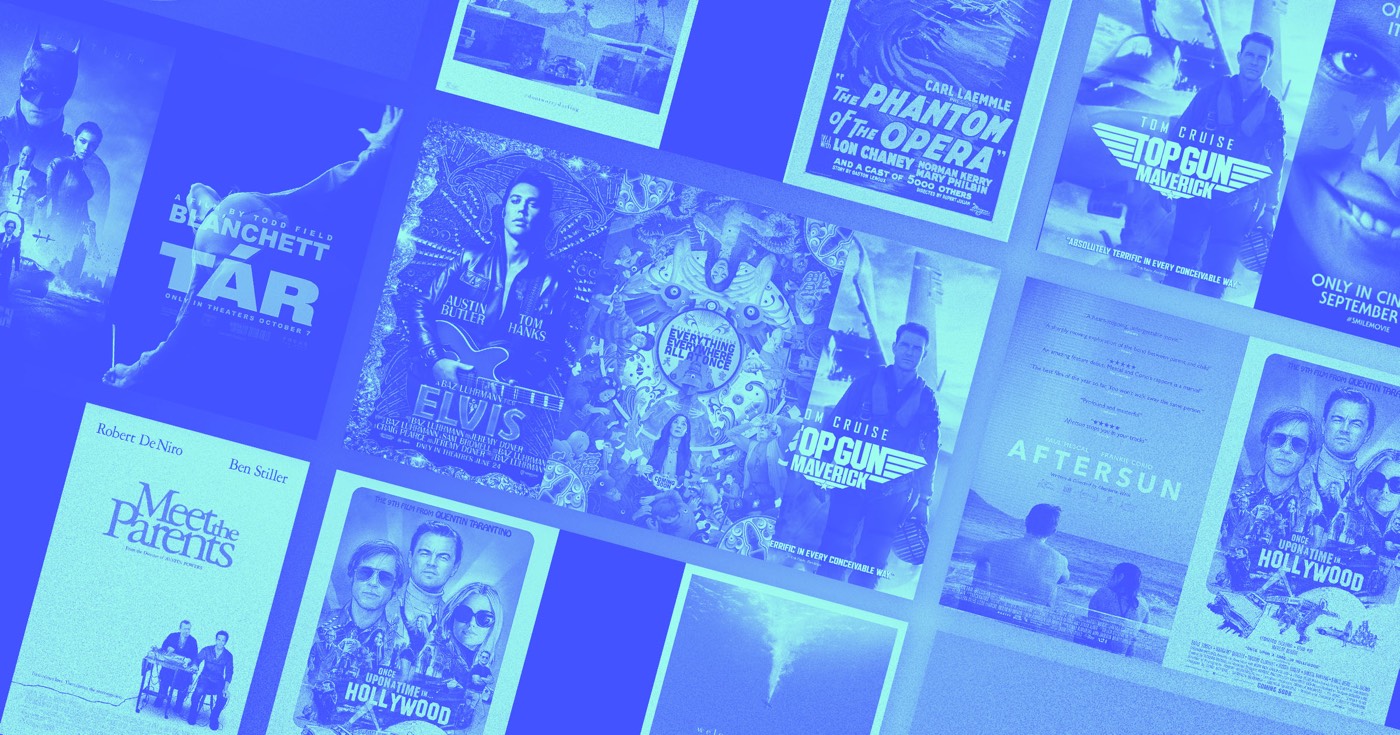创建工作区使您可以灵活地独立设计或启动一个公共区域,以便与您的同事、客户、合作伙伴或其他同事在网站上进行协作。
本教程将涵盖以下主题:
- 工作区到底是什么?
- 设置工作区的过程
什么是工作区?
工作区是您网站的栖息地,也是您邀请团队成员、合作伙伴或客户共同创建网站的平台。您可以选择在 Webflow 帐户中管理多个工作区。
Workspace 套餐的范围会影响您所需的协作程度。您将从免费的 Starter Workspace 开始。随着团队的扩大或需求的增加,您可以升级到高级 Workspace 套餐,以整合团队成员、扩大非托管站点的配额并访问补充功能以提高生产力和效率。
有不同的付费工作区计划可供选择,以适应不同的工作场景:
- 为内部团队量身定制的工作空间(核心或增长计划)
- 专为为客户创建网站的个人设计的工作区(自由职业者或代理计划)
为了全面了解不同 Workspace 套餐提供的不同功能, 访问我们的定价页面.
重要提示: Workspace 套餐不包含托管服务,并且与您可能已拥有的任何 Site 套餐分开计费。要管理您的 Site 套餐并集成 Workspace 内站点的托管服务,请参阅我们关于升级 Site 套餐的指南,或了解有关 Workspace 和 Site 套餐之间差异的更多信息。
如何设置工作区
在 Webflow 上注册后,您将启动一个免费的入门工作区。您将拥有此工作区的独资所有权,并最多可以建立 2 个免费的入门网站(也称为“非托管网站”)。
要将团队成员招募到您的 Workspace、获得角色和权限管理、导出代码以及解锁其他未托管站点,将您的 Workspace 升级到任何高级 Workspace 套餐都是必不可少的。有关每个 Workspace 套餐所含内容的详细见解,请 请参阅我们的定价页面.
您可以选择保留您的起始工作区用于个人项目并建立一个新工作区用于与您的同事的合作项目。
要创建新的工作区:
- 访问您的 仪表板
- 点击 工作区 位于左侧边栏的下拉菜单
- 选择 创建工作区
- 分配一个 标题 到您的工作区
- 选择 创建您的工作区
- 选择 添加工作区 在符合您要求的工作区包下(从 对于内部团队 选项卡或 对于自由职业者和代理机构 标签)
- 确定数量 插槽 在您的包裹上(如果需要,您可以稍后调整插槽数量)
- 确定 结算周期 您的套餐(即年度或每月)
- 输入您的付款详情
- (可选)插入折扣代码(如果有)
- 完全的 您的包裹付款
有价值的信息: 选择按年付款模式,您可以预付套餐费用,享受折扣价。与按月付款相比,提前付款最多可节省 32%。您可以通过在以下选项之间切换来比较按年和按月计费之间的差异 按月计费 或者 每年计费 在Workspace包选择界面。
成功获取新的 Workspace 包后,您将被引导至新创建的工作区的仪表板。
- 包括或删除工作区位置和成员 - 2024 年 4 月 15 日
- 定心盒摘要 - 2024 年 4 月 15 日
- 存储网站以供将来参考 - 2024 年 4 月 15 日